摇摆自动充电器怎么用视频?操作步骤是什么?
13
2025-03-31
在日常使用电脑的过程中,懂得以简单设置来优化我们的工作和使用体验是非常重要的。电脑设置盖盖自动关机开机就是一项既实用又高效的技巧。它能让电脑在合上盖子时自动进入睡眠状态,打开盖子时快速唤醒,从而在保证电脑安全的同时,也节省了时间。本文将为您详细介绍如何设置以及具体的操作步骤。
1.1了解电源选项
在开始设置之前,我们需要了解电脑的电源选项。在Windows系统中,电源选项控制着电脑在不同情况下的行为,比如说合上笔记本的盖子时会执行什么操作。
1.2打开电源选项设置
对于Windows10用户:点击屏幕左下角的开始菜单,选择设置齿轮图标,进入系统设置后点击“系统”,然后选择“电源和睡眠”,在左侧菜单中选择“其他电源设置”。
对于Windows7用户:点击开始菜单,选择控制面板,然后选择“硬件和声音”下的“电源选项”。
1.3修改盖子关闭时的电脑操作
在电源选项中找到“选择关闭笔记本电脑盖子时做什么”,点击它。在这里,您可以为“在电池使用时”和“接通电源时”设置不同的选项。通常,您可以选择“不采取任何操作”、“睡眠”、“关闭显示器”或者“.hibernate”,其中“睡眠”模式会保存当前工作状态到硬盘,并关闭显示器和大部分硬件,以便快速恢复。
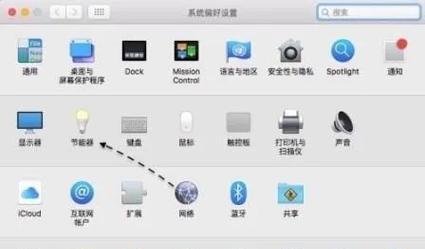
2.1开机的硬件支持
需要注意的是,盖盖自动开机功能是有限制的。不是所有的电脑硬件都支持打开盖子时自动开机。要实现这一功能,您的电脑主板BIOS必须支持从S3状态(睡眠状态)唤醒。
2.2进入BIOS设置
重启电脑,在启动过程中按下指定的键(通常是F2、F10、F12或Delete键)进入BIOS设置界面。
在BIOS设置中找到类似于“ACPIPowerManagement”或“PowerManagement”之类的选项。
在该选项中,找到“ResumebyAlarm”、“WakeUpEvent”或“PowerOnByLid”等类似设置,确保该功能被启用。
2.3保存并退出
在确定唤醒功能已经开启后,保存更改并退出BIOS设置。请根据提示选择保存并退出,或者按照屏幕提示进行操作。
重启电脑后,盖上盖子后电脑会自动进入睡眠状态,打开盖子时应该能够唤醒电脑。

3.1电源选项没有“合上盖子时”的设置选项怎么办?
如果在电源选项中找不到“合上盖子时”的设置选项,可能是操作系统缺少必要的驱动程序,或者是系统设置被禁用或修改。您可以尝试更新电源管理驱动或者在组策略中(如果适用)设置。
3.2笔记本支持自动开机吗?
如前所述,并不是所有的笔记本电脑都支持盖盖自动开机。这需要查看您的电脑硬件规格和BIOS支持情况。如果不支持,该功能则无法实现。
3.3如何知道笔记本是否支持从睡眠状态唤醒?
查看笔记本的官方规格说明或说明书,通常会有关于支持ACPI功能的描述。您也可以尝试在系统设置中查找相关选项,如果找不到相关设置,那么您的电脑可能不支持此功能。

通过对电脑设置盖盖自动关机及开机,我们可以更好地管理我们的电脑电源使用,既节能又便于我们快速切换工作状态。以上步骤详细介绍了如何在Windows系统中进行设置,并提供了一些常见问题的解决方案。希望这些信息对您有所帮助,并能够帮助您实现更加高效的电脑使用体验。
版权声明:本文内容由互联网用户自发贡献,该文观点仅代表作者本人。本站仅提供信息存储空间服务,不拥有所有权,不承担相关法律责任。如发现本站有涉嫌抄袭侵权/违法违规的内容, 请发送邮件至 3561739510@qq.com 举报,一经查实,本站将立刻删除。